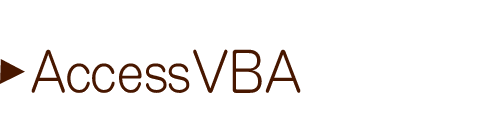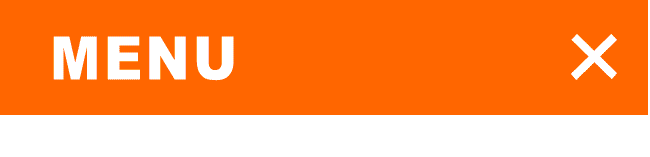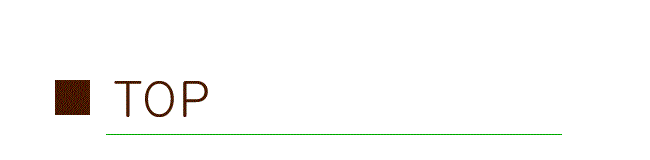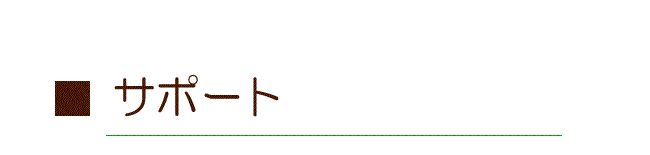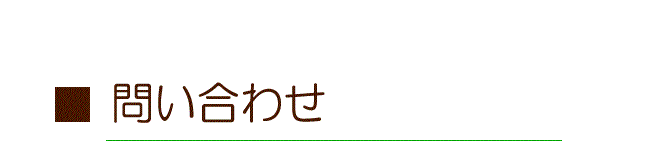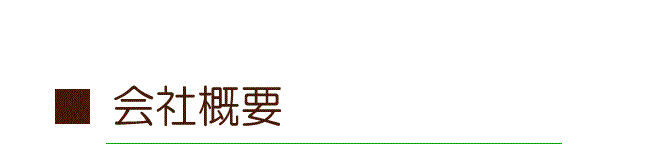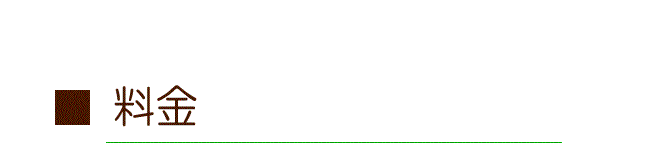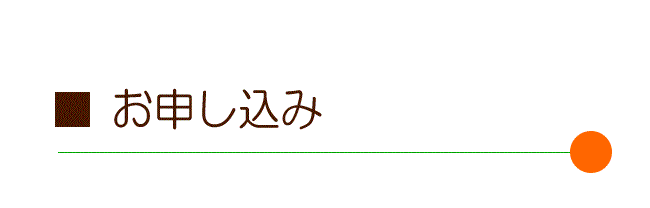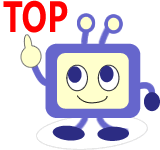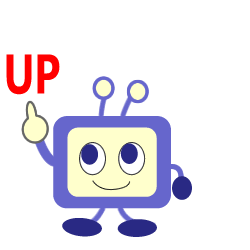Excel初心者講座

折角学習するならExcel関数プラス講座迄は頑張りたい!と思われている方へ!
当講座を修了することで、Excelの基礎がしっかり身に付きます。
Excel関数プラスからでは自信のない方、この入門講座から受講されては如何ですか?


講座内容
単に計算式の入力方法を学習するだけではなく、作成した表の活用方法を学びます。 Wordとは違い、印刷することが最終目標ではありません。作成した表に対して、随時明細を入力したり、多くのデータの中から検索機能を利用して特定のデータを抽出したり、集計したり、数多くの目的があります。
・効率よいデータ入力
・ブックとシートの管理と活用
・セルの書式を操る
・計算式の入力と活用
・行列の編集
計算式を入力するだけではなく、効率よく明細入力する方法、印刷する際の注意事項等々、データ管理の基礎を学習することにより、Excelの基礎が確実に身に付きます。
エクセルの基本用語チェック/大切なこと
文字/数値入力
セルの各種移動方法
文字入力/修正/コピー/移動
オートフィル/オートコンプリート
セルの表示形式設定/文字列の置き換え
コメントの挿入/ショートカットキー
計算式の入力
計算の基本
四則演算/オートサム
相対参照/絶対参照
セルの書式設定
サイズ/フォント/文字の配置
桁区切り/小数点/日付/時刻/ユーザー定義
罫線
効率よく罫線を引く方法/その他の罫線
行列の編集
行や列の挿入/削除
印刷
しっかりレイアウト /表の配置
印刷プレビュー/改頁プレビュー
ワークシートの管理
スキルチェック問題
※対象となる試験:MOS試験
Excel関数プラス講座

当講座を修了することで、私はExcelができます!と公言することができます。


講座内容
単に合計した表を作成するだけでは仕事が上手く進まない!非効率だ!と思っている人は沢山いると思います。
ワークシート関数を利用することにより、Excelの本来持つ機能をもっともっと引き出すことが出来ます。
「関数」と言っても数学の関数とは全く関係ありませんからご安心下さい。
合計や平均の計算だけではなく、関数を利用することにより、こんなこともできるのかと実感して頂きます!
練習問題にトライすることによって、ワークシート関数の応用事例がよく分かると思います。
関数の使い方を学ぶだけではなく、実践的事例を考慮しながら学ぶ事で、応用範囲が格段に広がります。

Excel各種機能について
ここでは関数だけでなく、グラフやリスト機能等について学習します。
実務に於いてExcelを利用する場合、関数やここで学ぶ便利な機能を組み合わせることにより、さらに効率のよい表を作成することができます。
実践で、基礎的な機能を応用する力を身に付けます。 関数を利用するだけではなく、Excelの各種基本機能をフル活用する方法を学びます。
ワークシート関数とは
関数を利用することにより何が可能になるのか?
関数の基本的な仕組みを学習します。
利用する際の注意点や使用するタイミング
関数の基本的な記述の仕方
様々な関数がある中で共通した作法を学びます。
ヘルプ参照の際の心構え
ヘルプをシンプルに参照する方法
ヘルプを効率良く利用する秘訣
各種エラーの対処方法
イレギュラーな操作に対処する方法(実践では重要)
各種関数の学習と練習問題
Xlookup,Xmatch,Vlookup,If,And,Choose Hour,Minute,Datedif,Day,Eomonth,Mid,Search Countif,Rounddown,Iserror,Replace,Upper Rank,Large,Small,IsError,IsNumberFind,Len Dsum,Dcount,Weekday,Index等々
関数の組み合わせ方
関数を組み合わせることにより出来ることとは?
組み合わせ方と活用方法と具体的事例
入力規則
入力規則を設定する方法とその意味を理解する
実践での組み合わせ方と活用方法
グラフの作成方法
各種グラフの作成方法と活用方法
作成後のメンテナンス方法
グラフの書式変更方法
エクセルの重要基本機能について
・条件付き書式
・ソート機能
・オートフィルタ機能
・集計機能
・ピボットテーブル ※Excel 2007/2010/2013/2016のみ対応
・見積書や納品書等々テンプレート作成
上記の各種基本機能を使用する意味と活用方法について、具体的に一つ一つの活用事例を参考に学習します
組み合わせることにより更に効率化する方法
※対象となる試験:MOS試験
ExcelVBA講座

当講座を修了することで、実務に応用できる範囲が格段に広がります。



VBA/マクロの基本
ExcelVBAは特殊なソフトではありません、お手元のExcel内に既に存在する機能です。マクロと表現する場合もあります。
VBAとはBasic言語を利用してExcelのもつ全ての機能を有効に利用するためのテクニックです。Basic言語自体は初心者に優しいプログラム言語なので「プログラミングは初めて!」という方でも大丈夫です。
予め用意されているExcel機能を利用するだけではなく、自分で新たな機能を作成する喜びを感じることができます。
VBAを使用する意味とプログラミングする上で基本となる項目についてしっかりと学びます。プログラミング基礎講座として最適!
教材では、右側に掲載している学習項目を機械的に学ぶのではなく、実践を通して納得した上で、次へ進む事ができるように工夫しています。

VBA/マクロの実践
実際によく使うSUBプロシージャの実務的な活用方法を学習します。
ここでは、VBAを作成する際の注意事項、考慮すべき点がよく分かるように説明しています。
プロのテクニックをバッチリ盗んでもらいます!

VBA/マクロの応用
VBAを活用してシステムが出来ていく楽しさを実感します。トラブルの対処方法を学び、自己解決能力を高めます。
単にVBAの記述方法を学ぶだけではなく、ExcelVBAを活用してシステムを作り上げるスキルを身に付けることが大切です。

VBA/マクロを学ぶ際の考え方と学び方
何故VBAを学ぶ必要があるのか?
VBAをいつどのように活用するのか?
学ぶ際の注意点について
基本操作とプログラミングの基本的な記述方法
プログラムの管理方法と管理上の注意点
各種プロシージャの用途(SubやFunctionについて)
インポートとエキスポート、セキュリティ
ファンクションとサブプロシージャの書き方
引数の利用と値の返し方について
プログラムの可読性について
コンパイルエラーと実行時エラーについて
コンパイル/実行時/論理エラーについて
その意味と発生タイミングを知る
各種エラーの対処方法+よくある失敗について
変数及び配列について、ループ処理等
変数を活用する必要性、どんな時に利用する?
ループ処理の基本とその活用方法について
マクロの自動記録の活用と応用する方法
マクロの自動記録の限界とVBAを記述するタイミングについて
ヘルプを自分なりに理解するコツ
テキストによる学習&ポイントマスター解説
文章や図だけでは解説しきれない点について、動画を収録しています。
テキストと動画による解説を合わせて参照する事で、判り易く詳細に学習することが出来ます。
SUBプロシージャの利用、セルの扱い方を検証
変数のスコープ(具体例)
ヘルプの徹底攻略
ヘルプを実践的に活用する秘訣
セルの扱い方の基礎&実践
ロジックの組み立て方
ループ処理や条件分岐の基礎&実践
VBAを改造する際のテクニック
効率の良いプログラミングとは
上手なデバッグ手法&テスト時に心がけること
イレギュラーな処理の対処方法
シート間/ブック間のデータの転記
ユーザーフォームの活用
ユーザーが使いやすいシステム設計
売上商品管理/名簿検索等のシステム作成
VBAがうまく動作しない場合の対処方法
ログイン処理の自動化
※対象となる試験:VBAエキスパート試験
Access基礎&実践講座

データベースを利用したデータ管理の基礎&実践



データベースの基礎
データベースって何?Excelと何が違うの?データベースを使って何が出来るの?という方!当講座の受講をお勧めします。
まず、データベース構築の際に必要となる基礎知識を身に付けます。Accessを活用するレベルには、4つのパターンが存在します。その違いを理解した上で学習する必要があります。どの専門書にも書かれていない現場の真実が判ります。
Accessの持つ機能(部品)を、何のために必要なのかをしっかりと理解したうえで実践します。
それぞれの機能を何の関連性もなく学習しても実践では使えません。
クエリを意識したテーブル設計は出来ていますか?テーブル設計時に、テーブルのことだけを理解していれば良いというわけではありません。
また、開発途中で、テーブルを修正した場合、どのような影響があるのか?等々、様々な局面で、このような連携が「パッ!」と閃くようになる事が大切です。

クエリの活用
実態がなかなかつかめないクエリの学習です。クエリを作成する意義や活用方法を学習します。この部分がしっかりと理解できていない人がとても多いです。
簡単な実験を繰り返して、クエリとテーブル・フォーム・レポートとの関連性を把握。実験を通して、上手く動作しない時の対処方法も学びます。
クエリは他のオブジェクトとの連携が強く、システムの中核を担うものでもありますのでしっかり学習します。
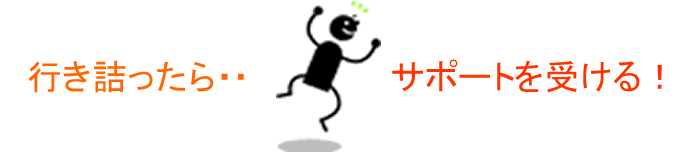
オブジェクトの連携
テーブル・クエリ・フォーム・レポート・マクロを上手く連動させて、ミニシステムをいくつか作成します。各オブジェクトの関連性が理解できるようになります。システムを設計/改造する際の勘所が身に付きます。ただなんとなく学習したということではなく、実践的なデータベース活用技術をマスターします。
基本オブジェクトを上手く連携させることにより、ここまで出来る!ということを学びます。
主キーやリレーション
主キーやリレーションシップを設定する意義を本当に理解している人は少ないようです。
主キーやリレーションの設定は、必要に応じて「このようなケースで設定する!」というポイントがあります。
しかも開発時に、どの段階で設定するのか等々学習します。業務で使いこなしている人でないと判らない点をズバリお答えします。

Access学習時の考え方と学び方
Accessを活用する4つのレベルを学びます。
活用するレベルに応じた機能が用意されています。
そのことを踏まえて学習することが非常に大切。
データベースの基礎知識
4つのレベルを踏まえて基礎知識を習得します。
データベースの運用形態、設計手法、実践方法
フィールド/レコード/テーブルについて
データ型等、テーブル作成時の注意点
テーブル設計のコツと正規化について
設計時の要、テーブルの連結/非連結について
フォーム・レポートの活用、ソート/フィルタ
効率よくデザインするための基礎と各種テクニック
ソートやフィルタの意味と活用方法
連結/非連結フォームの使い分け
プロパティとは?各種プロパティの学習
関数の説明と利用(実践時の活用)方法
関数の基礎
利用するタイミングと応用方法を学習
クエリやフォーム等で関数を利用する方法
テキストによる学習&ポイントマスター解説
文章や図だけでは解説しきれない点について、動画を収録しています。
テキストと動画による解説を合わせて参照する事で、判り易く詳細に学習することが出来ます。
クエリの概念と実態
各種クエリの作成方法と活用方法
SQLについて
各種クエリを作成
選択クエリ/パラメータクエリ/アクションクエリ
クエリ単体での機能を把握
フォーム・レポートとクエリの連携
クエリ単独の活用方法とフォーム連結した場合の違い
パラメータクエリとユーザーフォームの連携
演算フィールドやグループ化・ワイルドカード等
関数について、書式や組み込み方法を学ぶ
クエリと各種関数を組み合わせた実践テクニック
汎用性のあるクエリを作成する方法
クエリの限界と、それをフォーム上で補う方法
商品管理システムの構築
ユーザーインターフェースの重要性
クエリ応用(フォーム/レポートとの連動)
各種プロパティの設定、レポートの各種設定
テーブルのデザイン変更による影響
コマンドボタンウィザードが暗黙の内に行っている
作業について、注意点等
リレーションシップについて
欠陥システムとは?
リレーショナルなテーブル設計とメインサブフォームについて
主キーの設定条件と設定する本当の意味を理解
リレーションシップが何故必要なのか?
参照整合性とは?その重要性について
リレーションシップについて具体的に細かく検証
マクロの基礎と活用方法
条件付きマクロの作成方法と各種実行方法
マクロとコマンドボタンウィザードやVBAの使い分けを理解
※対象となる試験:MOS試験
AccessVBA講座

Accessの基礎を理解している人が対象です。
実務での利用をお考えの方は、必須の講座です。



モジュールの基礎
AccessVBAの基礎と応用方法を学びます。
ここではシステムの作成パターンやシステム化する際の優先順位やイベント処理の概念を学ぶことが大切です。
また、いつどのようなケースでVBAを活用するべきなのか?という事も学びます。
モジュールの基礎で得た知識を元にして、どのように実践に活かすか!という点が最も大切なことです。基礎を学んで実践に活かすまでのハードルを越えて頂きます。
VBAの記述方法を学ぶことも大切ですが、そもそも、いつどんな時にVBAを活用するのか?その際にイベントという概念が係わってきます。
AccessVBAを学ぶということは各種イベントを理解するということでもあるのです。

イベントを理解するといってもどうすればよいのか?その都度Helpを参照するのではなく、こうすれば簡単に理解できるという方法があります。
出来るだけプログラミンに集中出来るように効率良く学習します。
Accessの基本的なオブジェクト(クエリやフォームやマクロ等)を組み合わせるだけでできる事と、できない事の区別をします。
簡単にできることは簡単に!VBAを活用するべきところはしっかり活用します。その区別をつけられるようになることが大切です。
故に、Accessの基礎を理解していることが重要!
システム開発実践
複数のミニシステムを作成することにより、実践で活用できる様々なテクニックを身に付けます。
ここで学ぶ事は、実務でシステムを構築する際に必ず役に立ちます。
システムを矛盾なく作り上げる際の考え方やテクニックを学び、経験して下さい。Accessに触れて実践することにより、様々なトラブルに見舞われます。
ここでは、その解決手法をその都度「体感」して頂きますが、この経験が財産になります!
基礎の大切さと応用力が問われます。しっかりとサポート致します!「経験こそが財産です」。キレイごとのようですが、本当に大切な事です。
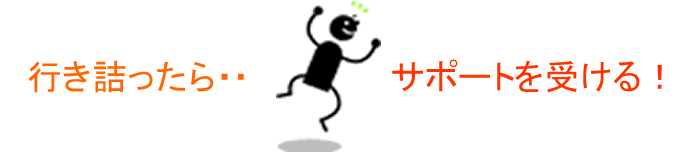

AccessVBA学習時の考え方と学び方
当講座を通じて学ぶことを最初に確認
モジュールの基礎
各種モジュールについて学習
VBAの基本的な作法について
絶対に押さえておかなくてはならないこと
様々な切り口と利用方法
各種オブジェクトとVBAの連動
フォームや各種コントロール類とVBAの連携
どのような場合にVBAを活用するのか?
ヘルプの徹底攻略/実践的に活用する秘訣
コマンドボタンウィザードの利用と応用
コマンドボタンウィザードを利用したVBAの活用方法
各種エラーについて
各種エラーについて、その意味と発生タイミングを知る
各種エラーの対処方法について
ループ構文/条件分岐/各種演算
VBAで使用頻度の高い構文と各種演算子について
イベント処理の考え方と利用方法
VBAを記述する前にイベントの理解が重要!
実践ではイベントを識別した後でVBAを記述する!
という意味を理解して頂きます。
イベントの検出方法を様々なイベントを通じて学習
オブジェクト/プロパティ/メソッドについて
変数の基礎/変数の初期値と初期化
変数の意味と記述方法
変数を使用するタイミング
変数の有効利用とスコープ
テキストによる学習&ポイントマスター解説
文章や図だけでは解説しきれない点について、動画を収録しています。テキストと動画による解説を合わせて参照する事で、判り易く且つ詳細に学習することが出来ます。
コンボボックスやリストボックスの実践的利用
Docmdオブジェクトの活用方法
フォーム間のデータの受け渡し
ユーザーインターフェースとエラー処理
マクロ→VBA変換、セキュリティ設定等々
テキストには・・・
システムの全体イメージ/各フォームと各帳票イメージ、開発する際のポイント、注意事項やチェック項目を詳細に掲載しています。
その情報を元に、Accessの全機能を活用してシステムを構築
システム構築の流れ
単体・結合テストの方法とタイミング
バグのつぶし方(上手く行かない時の対処方法)
モジュールの実践的な使い方について学習
※対象となる試験:VBAエキスパート試験
AccessADO&SQL講座

AccessVBAを理解している人が対象です。
当講座を修了することで、Accessの応用範囲が各段に広がります。


ADOとは
ADOは、各種データベースをアクセスするコンポーネントです。OLEDBプロバイダを介して、様々な種類のデータベース(SQL Server、Access、Oracle等)に 同じ手法で接続することを可能にします。接続した後は、DBの種類に関係なく、同じ手法でデータベース操作を行う ことが出来ます。
※ADOX(ADO Extensions for DDL and Security)と呼ばれるADOの拡張コンポーネントがありますが、これも合わせて学習します。
ADOを利用することにより、テーブルへの入出力(読み書き)をAccessの自動連結処理で行うのではなく、システム開発者自らがプログラムを記述することにより、テーブルへの入出力を行うことが出来るようになります。これにより、より柔軟性のあるシステムを開発することができ、 VBAの応用範囲も格段に広がります。

重要な点は、ADOやADOXをいつどのような場合に利用するの?ということを理解することです。
Accessのスキルをレベル分けすると、おおよそ次の3つのレベルに分けることが出来ます。
1.VBA未使用の範囲でシステム化。
2.ケースに応じてVBAを利用してシステム化し、テーブルへの入出力は全て連結処理で行う。
3.ケースに応じて、ADO/SQLを利用出来る。
「ケースに応じて」という部分が重要です。VBAやADOを学んでも、そのテクニックをいつどのように 応用するのか判らないのでは、スキルを身に付けたことにはなりません。
「必要に応じて適材適所」で活用することが出来る知識を身につけることが大切です。
SQLについて
SQL(Structured Query Language)とは、AccessやSQLServer、Oracleでも活用することのできるデータベース操作を行う為の言語です。
Accessに於いてはクエリの実態になります。 クエリの実態であるSQL文をVBA上で操ることにより、更に柔軟なシステム開発を行うことが出来ます。
VBAよりもシンプルな構造ですので、SQL構文をしっかり押さえておくことにより、複雑な検索条件等にも対応できるようになりますので、様々なシステム要件に応える事が出来るようになります。
SQL構文について学習した後で、実際にVBAに組み込んでシステム開発する事例について学習して頂きます。
Accessでは、ADOとの連携によってSQLの機能を引き出すことが出来ます。VBA+ADO+SQLを使用したサンプルを学習後課題を解くことにより、実践で使えるスキルを身に付けます。
Accessを使用したADOとSQL講座
当講座では、先ず「VBA+連結処理」で、どのようなことまで出来るの かを確認(実践)して頂きます。
そのことを理解した上でADOを学習して頂きます。当社の「AccessVBA講座」を受講された方、若しくは AccessVBAの基礎をしっかりと理解されている方が対象となります。
ADO
1.データベースに接続
2.レコードセットを取得
3.レコード操作:移動/追加/削除/変更/検索
4.レコードセットの開放
5.データベースの切断
ADOを利用したシステム開発では、主に上記の順番で処理が推移します。その中でも「レコード操作」の部分が学習の中心になります。
以下の項目について、解説だけではなく、サンプルプログラムを用意しております。
・カレントレコードの参照&移動(MOVE系)
・カレントレコードの移動(ブックマーク系)
・カレントレコードの更新
・新規レコードの追加
・レコードの削除
・レコードの検索(Find)
・レコードの検索(Filter)
・レコードの検索(Seek)
・検索条件文字列の書き方
・Find 、Filter、Seek主な機能の違い
・パラメータクエリをADOから実行
・レコードセットの並べ替え
・テーブル一覧の取得(ADOX参照)
・パラメータクエリやアクションクエリの取得(ADOX参照)
・テーブル作成(ADOX参照)
・テーブル削除(ADOX参照)
・トランザクション制御(処理の整合性を保つ必要がある場合に必須)
その意義と実装方法を学習
・ADOでは出来ないこと
・ADOを活用せずに対処する方法
テキストファイルの扱い方
テキストファイルの入出力(読み書きテキストファイルの操作手順
ADOを利用したシステム開発の実態を添削課題を解くことでり学習。ミニシステム通して・・・
・ループ構文の組み立て方
・マッチング処理
・エラー処理&ユーザーインターフェースの配慮
・効率良いデバッグ手法等々
SQL
SELECT文(SQLステートメントによる問合せの基本構文)
全列の指定、1個以上の列を指定、別名について
計算式
ALLとDISTINCT
WHERE句
AND,OR,BETWEEN演算子
LIKE演算子
COUNT,MAX,MIN,AVG,SUM関数
GROUP BY句、HAVING句、ORDER BY句
等価結合、外部結合
相関名によるテーブルの略記
相関名による同一テーブルの参照
副問合せ(サブクエリ)
行の挿入,削除
SQL練習問題&添削課題
SQL-VBA内での活用事例
SQLを利用したレコードセットの作成
追加、更新、削除、テーブル作成(アクションクエリ)
DocmdオブジェクトのRunSQLメソッド
ADOのExcuteメソッド
RunSQLとExcuteの内部的な違い
VBA+ADO+SQLのセットでシステム開発を行う事例を検証
※対象となる試験:VBAエキスパート試験
Word講座

当講座を修了することで、Wordを実践的に活用出来るようになります。


講座内容
効率良く文字入力する方法から図や写真や罫線を配置した文書作成まで、様々なレイアウトに対処出来るスキルを身に付けることが出来ます。
・効率よい文字入力
・図形や写真配置と文書のバランス
・罫線を含む文書作成
・各種文字・文書装飾
・Word基本設定・ページ設定
主に、上記の5つが基礎の柱になります。
次に応用編ですが・・・一体何を学ぶのでしょうか?
上記の5つの柱を組み合わせて文書を校正する能力を養います。これにはある程度の経験が必要ですので、当講座の実践問題を通して幾度も経験して頂きます。 テキストには実践で役立つ校正テクニックを満載しています。
第三者に自信を持って提供できる文書を作成するには「文書校正テクニック」が必須条件となります。 「少し頭を使って学んだ後は、実践あるのみです!」実践の中から学ぶことは非常に多いはずですよ!あぁー!こんな風にこのテクニックを使うんだぁ・・・なるほどぉ!という感じです。
是非!トライして下さい。
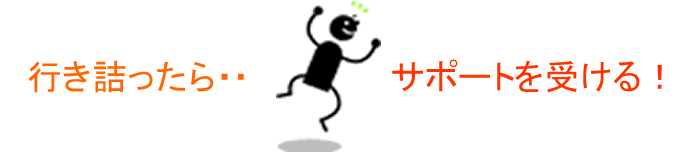
文字入力/初期設定:この設定の方が便利!
カーソルの移動方法/基本キーの使い方
コピー(カット)/貼り付け・Word初期設定/ページ設定
メニューバー/ツールバー/リボンについて
書式設定ツールバーの使用方法
フォント名/フォントサイズ変更
文字飾りの設定/文字配置
拡張書式設定ツールバーの使用方法・復習/応用問題
各種図形や写真の配置について
オブジェクトの基本操作・オートシェイプ・ワードアート
テキストボックス・図の挿入・クリップアート・トリミング
テキストとオブジェクトの関連性・復習/応用問題
文書の校正/編集(必須テクニック)
揃わない文字を整えるテクニック
ショートカットキー・段落について・段落書式/文字書式
書式解除・ルーラー・ヘッダーフッター・タブとリーダー
フォントについて・行間隔の設定・オブジェクト操作
アンカー記号・特殊文字・セクション区切り・段組み
復習/応用問題
効率よく表を作成する方法
表の挿入/罫線ツールバー
線の太さ/線種/幅・高さの変更
セルの結合/分割・各種表の作成・罫線TIP集
行列間隔の自動調整・行列の挿入/削除
文字配置/文字方向 ・復習/応用問題
脚注の挿入etc
総合応用課題
※対象となる試験:MOS試験
PowerPoint講座

当講座を修了することで、PowerPointを実践的に活用出来るようになります。
サポート対象バージョン:PowerPoint2010/2019
講座内容
PowerPointは、会社でのプレゼンや各種発表会などで最も使われている プレゼンテーションソフトの定番です。
簡単な操作で効果的なプレゼンテーションを可能にする便利なソフトウエアですので、ビジネスにおいては必須アイテムですが、プレゼン以外にもポスターやポップなど 見映えのする資料が簡単に作れる楽しく便利なソフトでもあります。
当講座では、効率良くスライド作成する方法から、図や写真や表やグラフ、ビデオやサウンド等を配置したスライド作成迄、様々なケースに対処出来るスキルを身に付けることが出来ます。
・効率良いスライド作成
・図形や写真、SmartArt等の配置
・表・グラフを含むスライド作成(EXCELとの連携)
・スライドデザインの応用
・切替効果/アニメーション:グラフアニメ含む
・配布資料、ノートの作成
・スライドマスタの利用
・効果的なプレゼンテーション
等々 第三者に自信を持って提供できるプレゼンテーションの資料を作成するだけでなく、実際にプレゼンテーションを行うに当たっての「操作のテクニック」を身に付けて頂きます。
勿論、オリジナルの案件にも対応しています。是非!トライして下さい。
テキストには実践で役立つテクニックを満載!
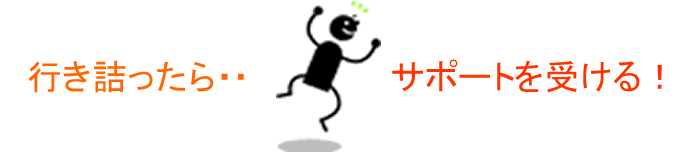
PowerPointの特長・学習方法
PowerPointのウィンドウ/それぞれのタブの内容
スライドの作成・保存
簡単なスライド作成
画面の切り替え
スライドの保存/保存時の注意点
ソフトのバージョンの確認方法
様々な保存形式とその特徴
各種表示モードについて
スライドショー・閲覧表示・標準表示・スライド一覧
アウトラインタブ・スライドタブ
テンプレートやテーマ、サンプルの利用
サンプルの利用・テーマの利用・カレンダーの利用
コンテンツの利用・スケジュール表・賞状・図表等
スライドショーと画面切り替え効果
オンラインプレゼンテーション/目的別スライドショー/スライドショーの設定 画面の切り替え効果/自動プレゼンテーション スライドショー実施のテクニック
アニメーション
アニメーションの詳細設定 実践問題
スライドのデザイン
テーマの使用・ページ設定・配色・背景 ・ 書式設定・非表示スライド レイアウトの変更・テンプレートの利用・Web上のテンプレート テンプレートの追加・アウトライン機能 ・クリップアート挿入 動作設定ボタン・SmartArtに変換・画像挿入・図挿入 ・画像調整 グラフ挿入・グラフ作成・グラフアニメ・表挿入・表作成・リンク 図形挿入・SmartArtについて・ビデオやオーディオの挿入 実践問題
その他
ノート作成・スライドマスター・フォトアルバム
ナレーション 印刷・共有・リハーサル・画面録画
総合応用課題
※対象となる試験:MOS試験
プログラミング基礎講座|JAVA|Androidアプリ開発|HTML5CSS3|PHP|Perl|C言語|JavaScript
ロボットプログラミング講座
Copyright(C) PCBRAIN Corporation 1998-2023. All rights reserved.